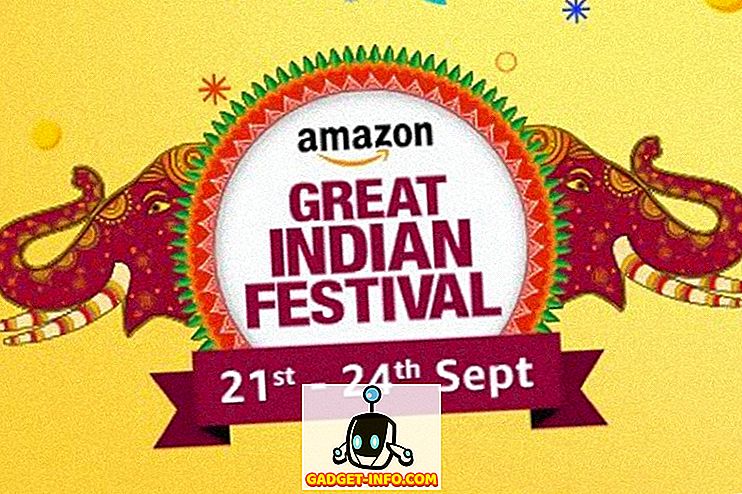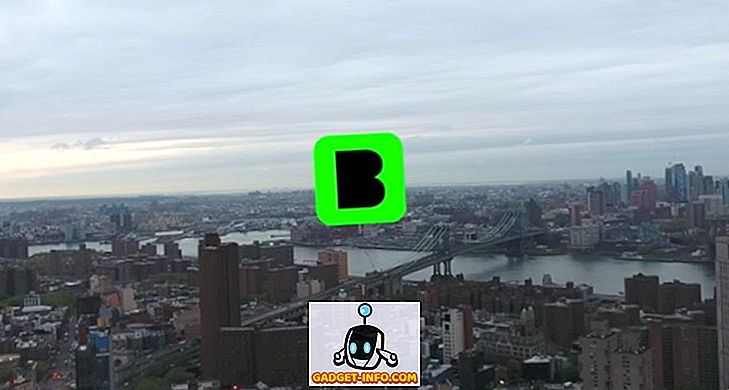Дакле, управо сте преузели неке слике из вашег новог фантастичног Цанон или Никон фотоапарата? Па, припремите се за неке огромне слике са много резолуције! Говорите о 20+ мегапиксела и изузетно високим резолуцијама! Цене се увек снижавају и квалитет се увек повећава. За већину људи, то је претјерано.
Поред тога, понекад је тешко управљати свим тим додатним квалитетом у смислу величине, похрањивања и дијељења слика с другима. Наравно, ако користите услугу као што је Гоогле Пхотос, можете да отпремите све своје фотографије у њихову изворну резолуцију и на тај начин поделите албуме са другима, заобилазећи потребу да смањите своје слике.
Међутим, понекад ћете морати да смањите слику, као што је постављање на веб локацију или убацивање у Ворд документ или ПоверПоинт презентацију. Додавање у пуну резолуцију неће дати никакву додатну корист и само ће успорити вашу веб страницу или учинити ваш Ворд или ПоверПоинт документ огромним.
Сцале Довн Имаге у Виндовсу
За Виндовс, волим да користим Паинт. Ако не морате да мењате величину стотина фотографија, онда Паинт ради сасвим добро. Отворите Паинт са фотографијом и на траци ћете видети дугме Ресизе .
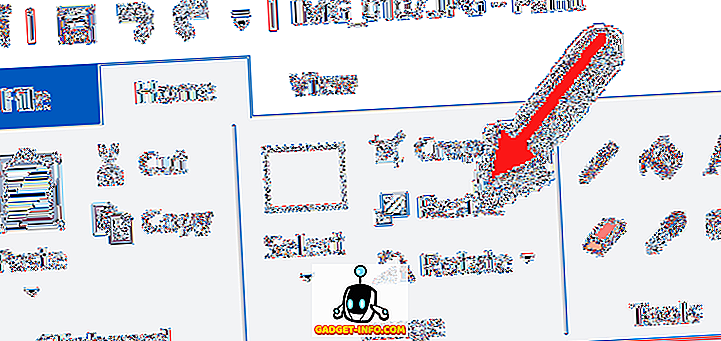
Кликните на то и можете да промените величину по процентима или пикселима. Такође можете аутоматски одржавати однос ширине и висине.
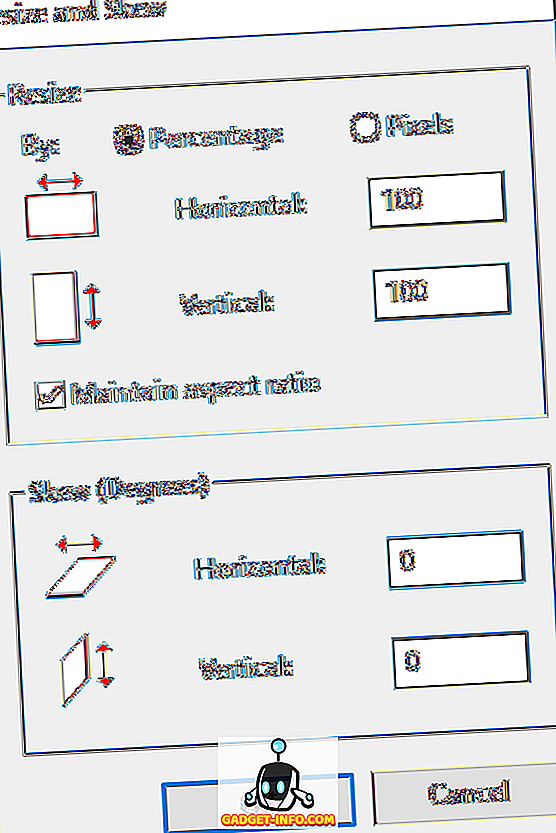
Ако желите мали програм за промену величине слика, можете користити програм који се зове Гимп. Бесплатно је и има неке лијепе алате за скалирање слика. Можете га преузети овде:
//ввв.гимп.орг/
Када га инсталирате, отворите слику и кликните на Имаге анд Сцале Имаге .
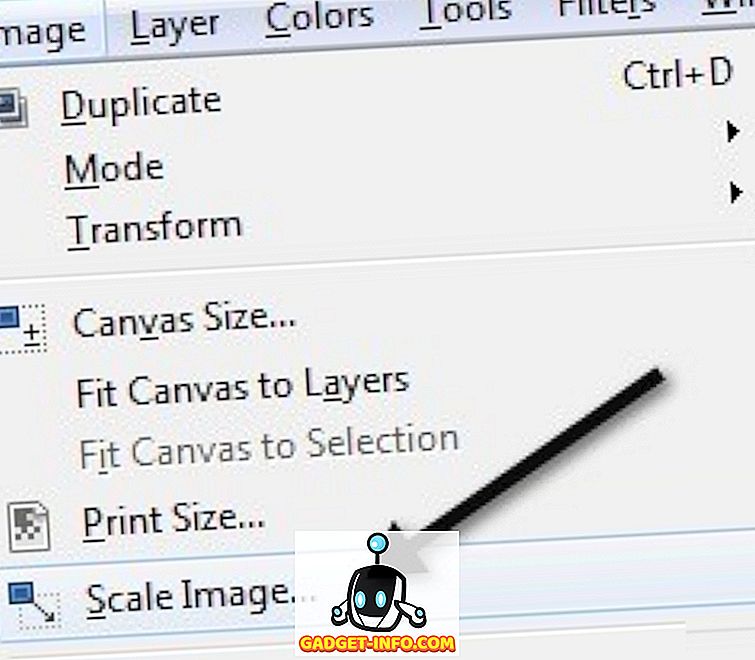
Имајте на уму да у Гимп 2.8, можете комбиновати све прозоре у један прозор уместо свега што лебди около. То можете урадити тако што ћете отићи у Виндовс и кликнути на режим једног прозора .
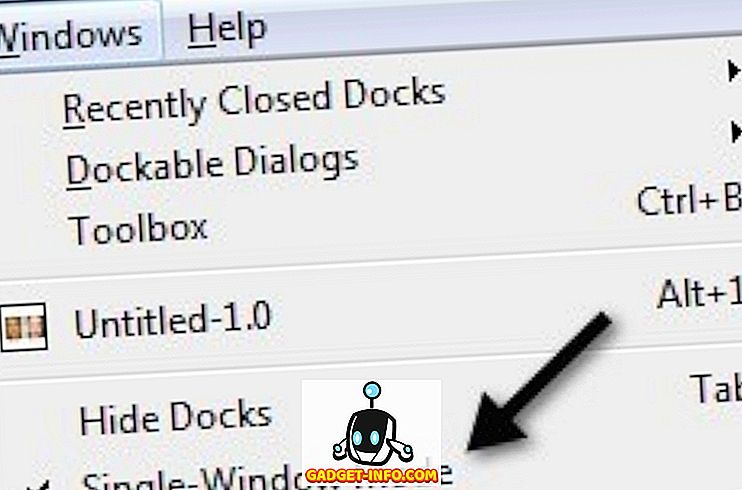
Ако вам је овај начин лакше радити. У сваком случају, када се појави дијалог слике за скалу, видећете неколико опција:
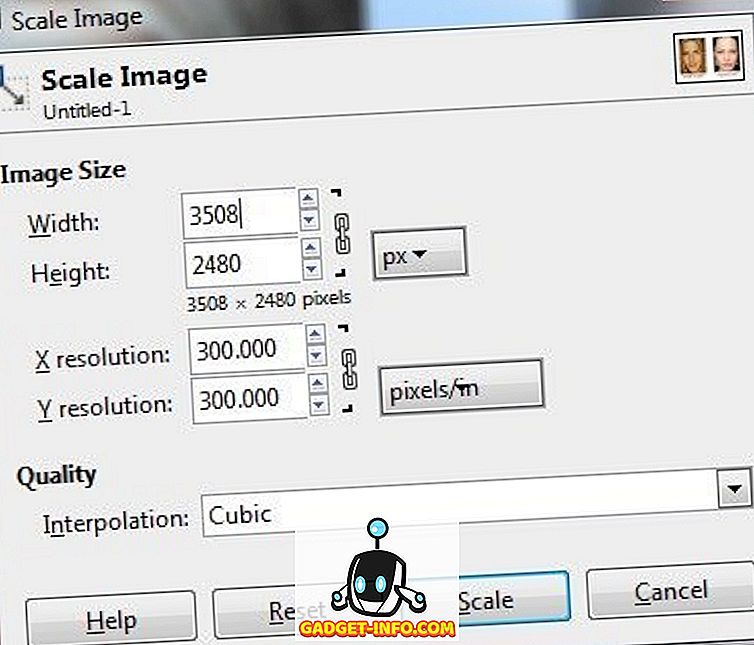
Можете променити величину слике директно подешавањем ширине и висине. Ово је најчешћи начин за скалирање слике. Такође можете подесити резолуцију, која ће вам омогућити да видите слику у оригиналној величини на мрежи, али да смањите квалитет штампе. Просторна резолуција коју већина екрана може да прикаже је 72 или 100 (ППИ или пиксела / ин). То значи да можете смањити резолуцију на 72 или 100 ппи без приметне разлике у слици на екрану рачунара и значајно ће смањити величину слике.
Имајте на уму да је најчешћа резолуција за компјутерске екране пре неколико година била 1024 × 768. Чак и ако узмете већу резолуцију од 1600 × 1200, и даље можете смањити ширину ових заиста огромних слика испод 1000 пиксела и ипак ће заузети читав екран.
Такође имајте на уму да када се мења ширина или висина, однос ширине и висине ће се задржати по дефаулту. Ако кликнете на мали ланац на десној страни, он ће „прекинути везу“ и онда можете независно променити ширину или висину, што ће растегнути вашу слику. Ако не желите да се растегне, онда морате обрезати слику, која је попут скалирања, али није иста јер уклањате дијелове слике. Приликом скалирања, цела слика се увек одржава.
На крају, можете изабрати метод интерполације, који одређује квалитет скалирања. Подразумевано је постављено на Цубиц. Ево разлике између различитих опција:
Нема - Боја пиксела одређена је најближим суседом на слици. То је најбржа метода, али може резултирати грубом сликом.
Линеар - Боја пиксела одређена је просечном бојом четири најближа пиксела на слици. Због тога слика изгледа глатко од претходне опције.
Цубиц - Боја пиксела одређена је просечном бојом осам најближих пиксела на слици. Скоро исто, али опет, смањена слика је глађа и ова опција ће дати најбољи резултат.
Синц (Ланцзос3) - Ова метода користи математичку формулу која се зове Синц и обавља висококвалитетну интерполацију.
То је отуда за скалирање слика у Виндовс-у.
Сцале Довн Имаге у ОС Кс
Ако желите да увећате слику у ОС Кс, не морате да инсталирате никакав додатни софтвер. Можете користити уграђени Превиев програм. Када отворите слику, кликните на Тоолс и затим Адјуст Сизе .
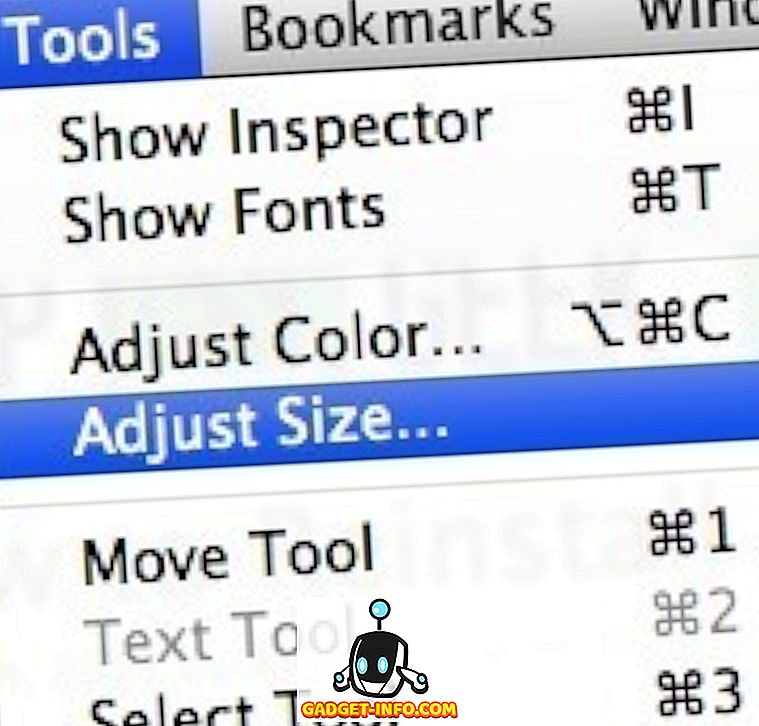
Ово ће довести до дијалога за подешавање величине у којем имате прилично исте опције као што сам вам показао у ГИМП-у:
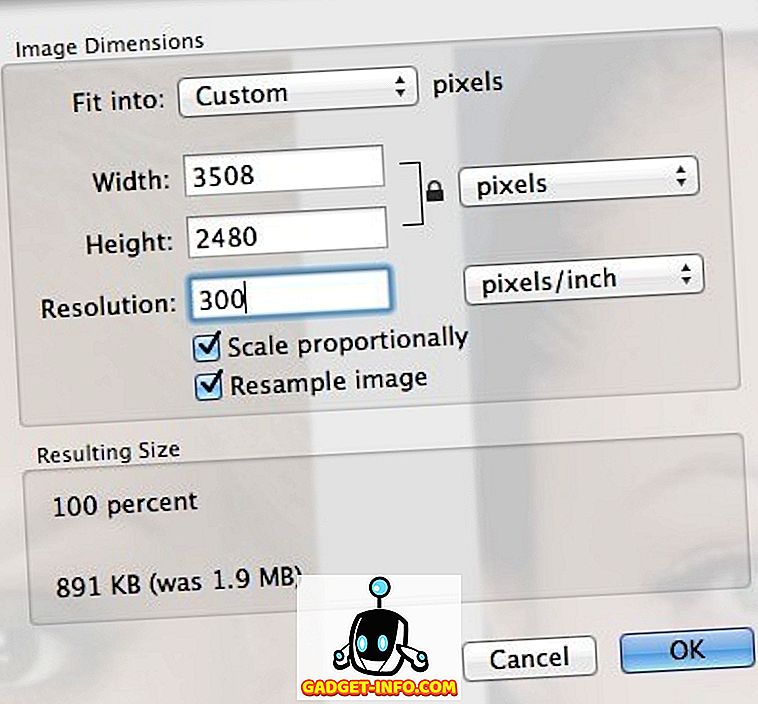
Можете подесити ширину и висину и променити резолуцију такође ако желите. Такође вам говори шта ће бити резултат пре него што направите промену, што је лепо.
Скенирајте слику у иОС-у
Ако радите са свог иПхоне-а или иПад-а и желите брз начин да смањите слику на одређену величину, можете испробати бесплатан програм под називом Величина слике. Чини се да је посао обављен за већину људи.

Вреди напоменути да подразумевана апликација за фотографије у иОС-у сада може да уради неке једноставне скале, али само са унапред подешеним опцијама. Додирните фотографију, а затим додирните Уреди у горњем десном углу. На дну екрана појављује се неколико малих икона. Идите и тапните на икону за ротирање / исецање на крајњој левој страни.
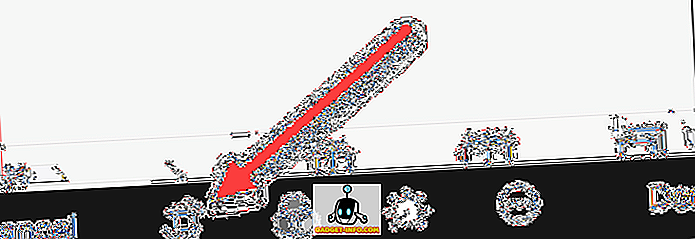
Затим ћете видети да се нова икона појављује мало више на десној страни. Ова икона служи за промену димензија фотографије.
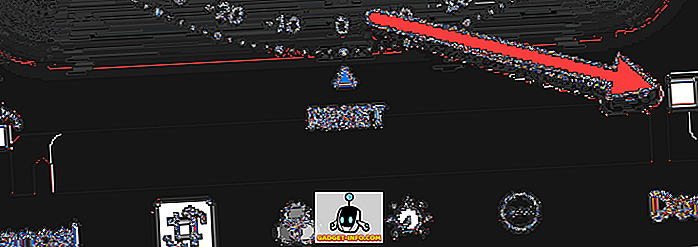
Сада ћете моћи да изаберете из скупа унапред подешених односа. Ово укључује квадрат, 2: 3, 3: 5, 3: 4, итд.
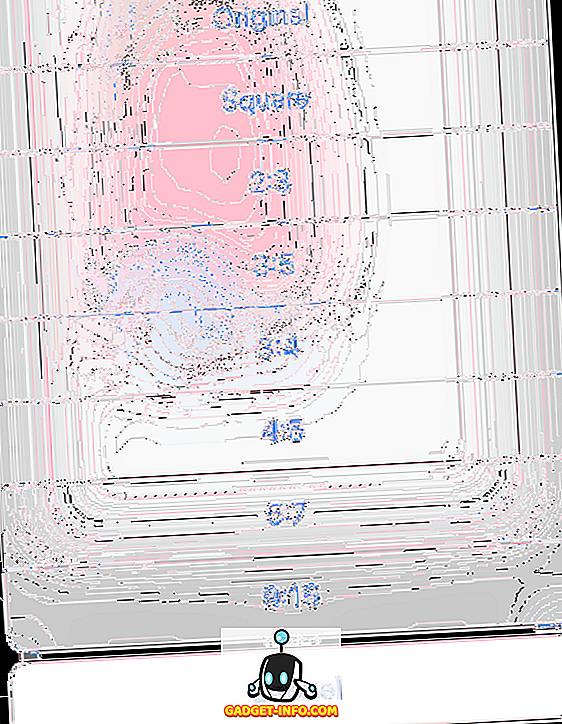
За већину људи, то ће бити довољно ако они само желе да поставе на Инстаграм, итд., Тако да стварно не требате апликацију.
Сцале Довн Имаге у Андроиду
На крају, не заборавимо на оне Андроид кориснике. Пхото & Пицтуре Ресизер је бесплатна апликација која вам омогућава да прилагодите величину и квалитет слике.
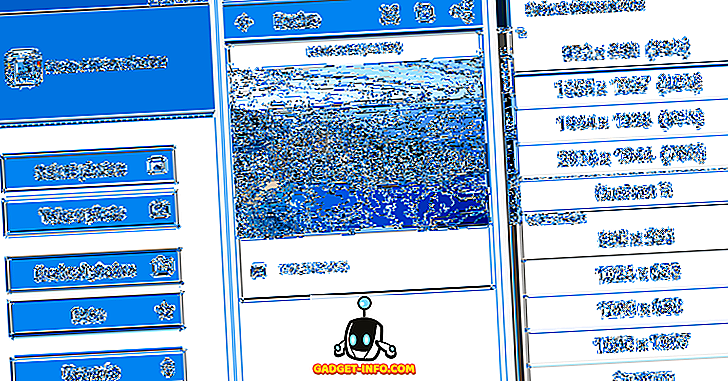
То је то! Надам се да то покрива најчешће оперативне системе и платформе које ће људи користити за увећање слика. Имате ли питања или коментара? Поставите их овде. Уживати!